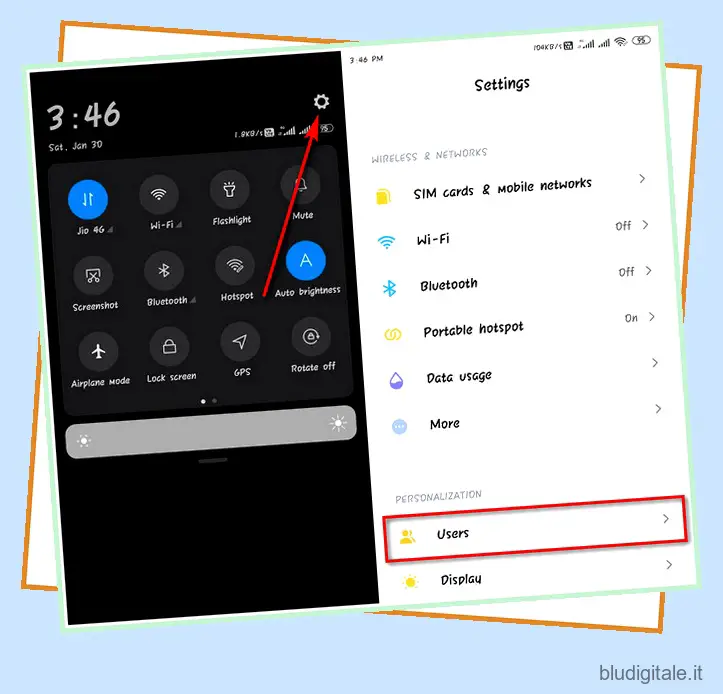Android ha offerto una “modalità ospite” nativa per molto tempo, ma non molte persone sanno che la funzione esiste. Anche quelli che lo fanno, potrebbero non sapere come accedervi. Quindi, in questo articolo, ti diremo come utilizzare la funzione “Modalità ospite” nel tuo dispositivo Android per mantenere i tuoi dati privati da occhi indiscreti. Parleremo anche di cos’è la modalità ospite e ti parleremo dei suoi vantaggi e quando dovresti usarla. Infine, ti mostreremo come disattivare, disabilitare o eliminare la modalità ospite o più account utente nel tuo telefono Android.
Usa la modalità ospite sui dispositivi Android
La modalità ospite è davvero utile quando tuo figlio vuole giocare sul tuo telefono, ma non vuoi che acceda ai tuoi documenti o invii spam ai tuoi colleghi con chiamate e messaggi. Ti aiuta anche a consegnare il tuo telefono ad altri senza preoccuparti che accedano alle tue foto , elenchi di contatti e altri dati che dovrebbero rimanere privati. In questo modo, ecco come puoi utilizzare la modalità ospite o la modalità di utilizzo multiplo sui dispositivi Android e disattivarla, eliminarla o disabilitarla quando hai finito. Sommario
Che cos’è la modalità ospite su Android?
Se volete continuare a leggere questo post su "Come utilizzare la modalità ospite su dispositivi Android" cliccate sul pulsante "Mostra tutti" e potrete leggere il resto del contenuto gratuitamente. ebstomasborba.pt è un sito specializzato in Tecnologia, Notizie, Giochi e molti altri argomenti che potrebbero interessarvi. Se desiderate leggere altre informazioni simili a Come utilizzare la modalità ospite su dispositivi Android, continuate a navigare sul web e iscrivetevi alle notifiche del blog per non perdere le ultime novità.
La modalità ospite crea un account utente secondario sui dispositivi Android, ma con privilegi inferiori rispetto all’account originale. Gli account degli utenti ospiti sono separati dal tuo account Google principale, il che significa che tali profili non possono accedere all’elenco dei contatti, ai registri delle chiamate, ai messaggi, ai file e alle foto. Tieni presente che molti produttori di Android hanno sostituito la modalità ospite con più modalità utente nel proprio dispositivo. Quest’ultima è in gran parte simile alla modalità ospite, ma con un’importante differenza di cui parleremo più avanti in questo articolo.
Vantaggi della modalità ospite su Android
La modalità ospite consente all’utente originale di consegnare il dispositivo ad altri senza compromettere i dati critici. Inoltre, non offre accesso a chiamate e messaggi, il che significa che tuo figlio non può inviare spam ai tuoi colleghi con chiamate e messaggi dal tuo dispositivo. Ancora più importante, impedisce a occhi indiscreti di passare attraverso i tuoi dati privati, inclusi contatti, messaggi, immagini e altro.
Differenza tra la modalità ospite e la modalità utente multiplo su Android
Molti produttori hanno sostituito la modalità ospite sui propri dispositivi con più modalità utente. Per la maggior parte, sono quasi identici nel modo in cui funzionano. Tuttavia, a differenza degli account ospite, che sono temporanei e vengono eliminati automaticamente ogni volta che torni al tuo profilo utente originale, gli account utente secondari rimangono attivi sul tuo dispositivo a meno che non vengano eliminati manualmente. Inoltre, la modalità ospite nativa non consente l’accesso a chiamate e messaggi, cosa che può essere (facoltativamente) consentita dall’utente originale in modalità utente multiplo.
Aggiungi nuovi utenti su Android
Nota: come per tutto ciò che riguarda Android, le opzioni di menu esatte potrebbero differire da un dispositivo all’altro in base alla versione e al produttore di Android .
- Per aggiungere un account ospite o un account utente secondario, vai su Impostazioni > Utenti.
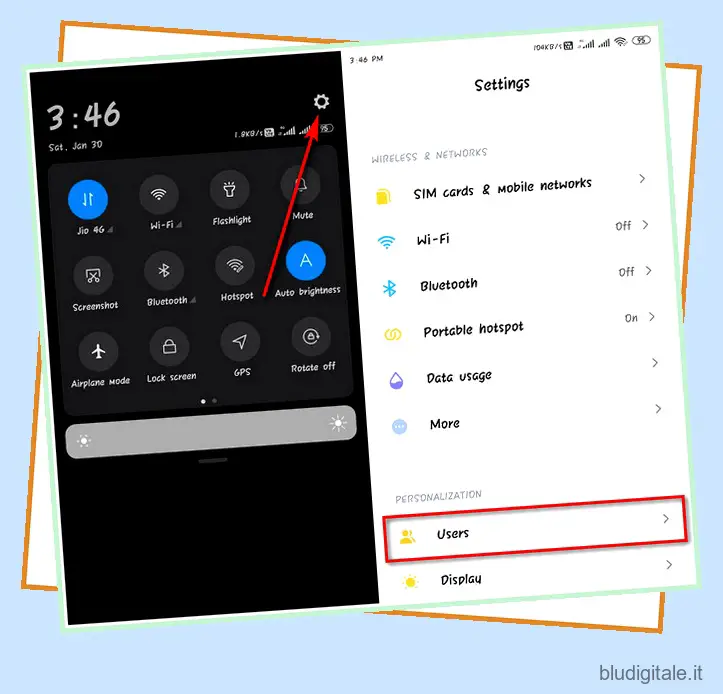
- Nella schermata successiva, tocca “Aggiungi utente”. Conferma premendo “OK” nel popup in basso.
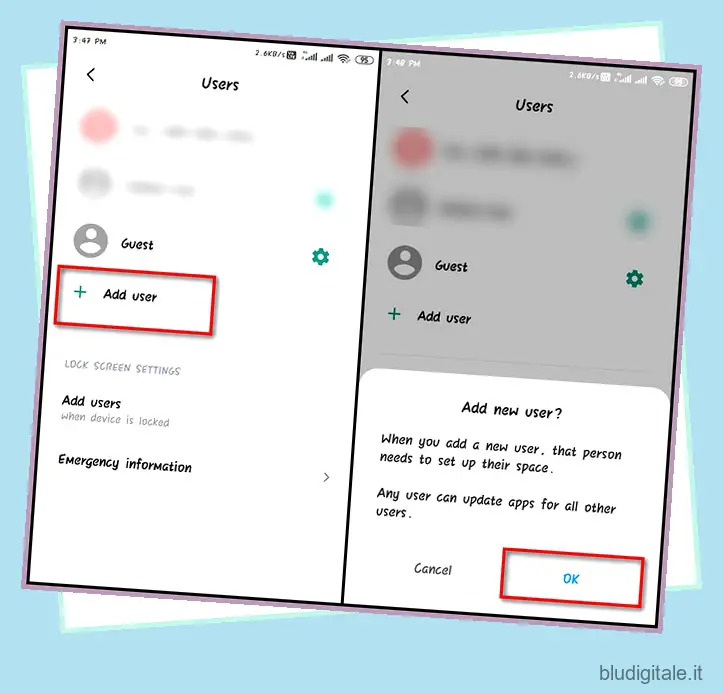
- Ora hai aggiunto con successo un nuovo account chiamato “Nuovo utente”. Per iniziare a usarlo, tocca il nome utente e premi “Configura ora”. Puoi anche toccare “Ospite” per utilizzare la modalità ospite.
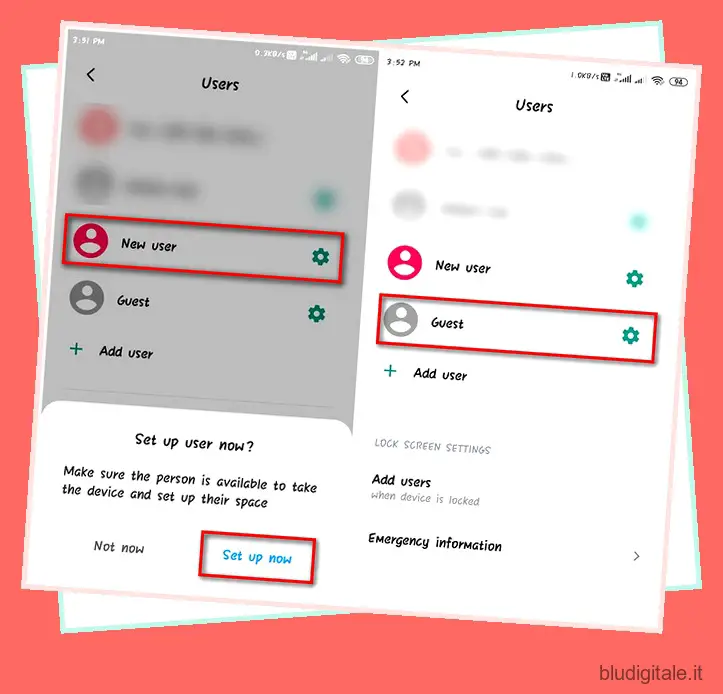
- Per rimuovere l’account ospite (o qualsiasi account utente secondario), tocca l’icona a forma di leva sulla destra e seleziona “Rimuovi utente”. Conferma quando richiesto.
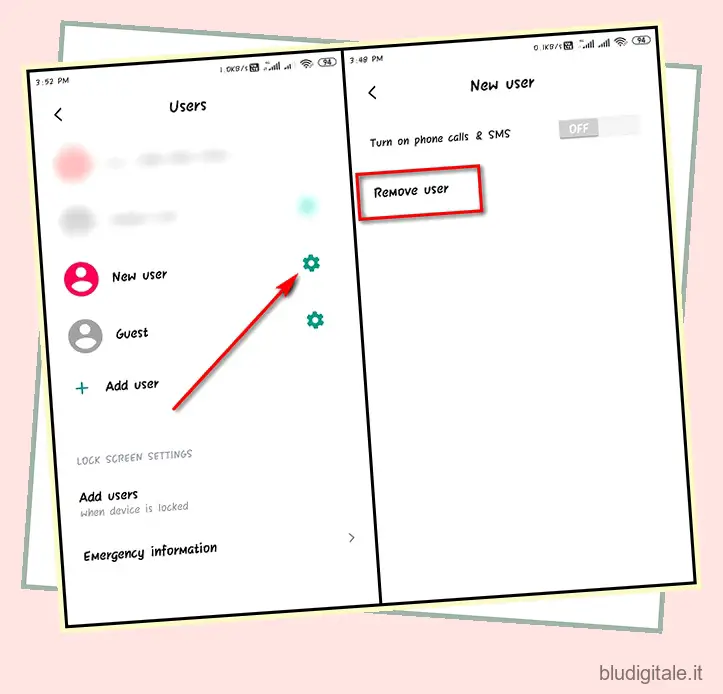
Questo è tutto. Ora sai non solo come abilitare, attivare e utilizzare la modalità ospite sul tuo dispositivo Android, ma anche come disabilitare, disattivare ed eliminare l’account utente aggiuntivo.
Su vari dispositivi Android, potresti trovare l’opzione Modalità ospite o Modalità utente multiplo sotto altre intestazioni, tra cui Impostazioni > Sistema > Avanzate > Più utenti o Impostazioni > Utenti e account . Sui dispositivi Android puri, puoi accedere alla funzione toccando il tuo avatar nell’area notifiche e quindi premendo “Aggiungi ospite” o “Aggiungi utente”, a seconda dei casi. La modalità multiutente, tuttavia, è più potente e offre un controllo più granulare.
Condividi il tuo telefono senza compromettere la privacy
Puoi abilitare, attivare e utilizzare la modalità ospite (o modalità utente secondario) su Android se presti spesso il tuo telefono a un amico, un bambino o un familiare, ma ti preoccupi che possano incasinare le tue impostazioni personali o passare attraverso le tue foto e i tuoi video . Puoi anche disattivare, disattivare o eliminare facilmente la modalità ospite Android sul tuo dispositivo.
Nel frattempo, Google ha anche annunciato la modalità Ospite per gli smart speaker e gli smart display alimentati dall’Assistente. Quindi controlla come puoi abilitarlo adesso . Infine, dovresti anche dare un’occhiata ai migliori App Locker su Android per una privacy ancora maggiore se consegni spesso il tuo telefono ad altri.